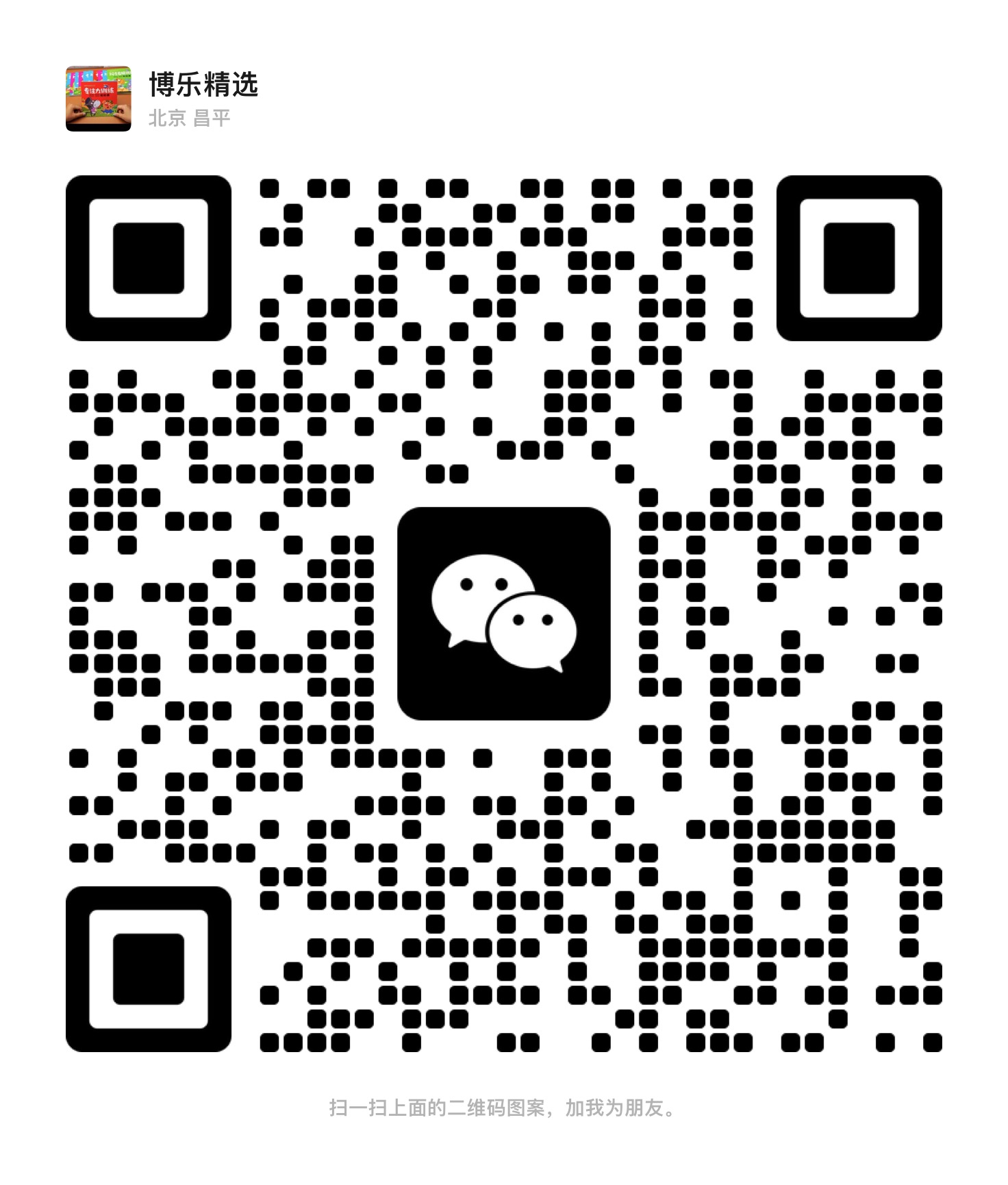关注微信公众号:阿福课堂计算机一二级
1.《全国计算机等级考试》免费提醒报考、考试时间等业务
2.《全国计算机等级考试》刷题助手免下载扫码公众号即用
3.阿福课堂计算机题库:www.afuketang.com/downloads
4.实战课程一二级视频:space.bilibili.com/1502852613

计算机一级文字处理Word考点知识梳理
1.如何在Word中实现将文字居中对齐?
答:选中需要居中对齐的文字,然后点击“段落”对话框中的“居中对齐”按钮或使用快捷键“Ctrl + E”即可将文字居中对齐。
2.如何实现在Word中插入页码?
答:在需要插入页码的位置插入光标,然后在“插入”选项卡中点击“页码”按钮,在弹出的菜单中选择需要的页码格式即可插入页码。
3.如何在Word中设置页面边距?
答:点击“页面布局”选项卡中的“边距”按钮,在弹出的菜单中设置需要的页面边距即可。
4.如何在Word中设置页面横向或纵向?
答:点击“页面布局”选项卡中的“方向”按钮,在弹出的菜单中选择需要的页面方向即可设置页面横向或纵向。
5.如何在Word中实现文字加粗?
答:选中需要加粗的文字,然后点击“字体”对话框中的“加粗”按钮或使用快捷键“Ctrl + B”即可将文字加粗。
6.如何在Word中实现文字斜体?
答:选中需要设置为斜体的文字,然后点击“字体”对话框中的“斜体”按钮或使用快捷键“Ctrl + I”即可将文字设置为斜体。
7.如何在Word中实现文字下划线?
答:选中需要设置下划线的文字,然后点击“字体”对话框中的“下划线”按钮或使用快捷键“Ctrl + U”即可为文字添加下划线。
8.如何在Word中实现插入图片?
答:在需要插入图片的位置插入光标,然后点击“插入”选项卡中的“图片”按钮,在弹出的菜单中选择需要插入的图片即可。
9.如何在Word中实现插入表格?
答:在需要插入表格的位置插入光标,然后点击“插入”选项卡中的“表格”按钮,在弹出的菜单中选择需要插入的表格大小即可。
10.如何在Word中实现设置行距?
答:选中需要设置行距的文字,然后点击“段落”对话框中的“行距”按钮,在弹出的菜单中选择需要的行距即可设置行距。
原创文章,作者:管理员,如若转载,请注明出处:http://www.bolejx.cn/word1/